Hattest du schon einmal das Problem, dass du bei einer Zwift Challenge teilgenommen hast und dafür nicht die versprochene Belohnung erhalten hast? Falls das so ist, dann ist eventuell deine Zwift Version nicht aktuell gewesen.
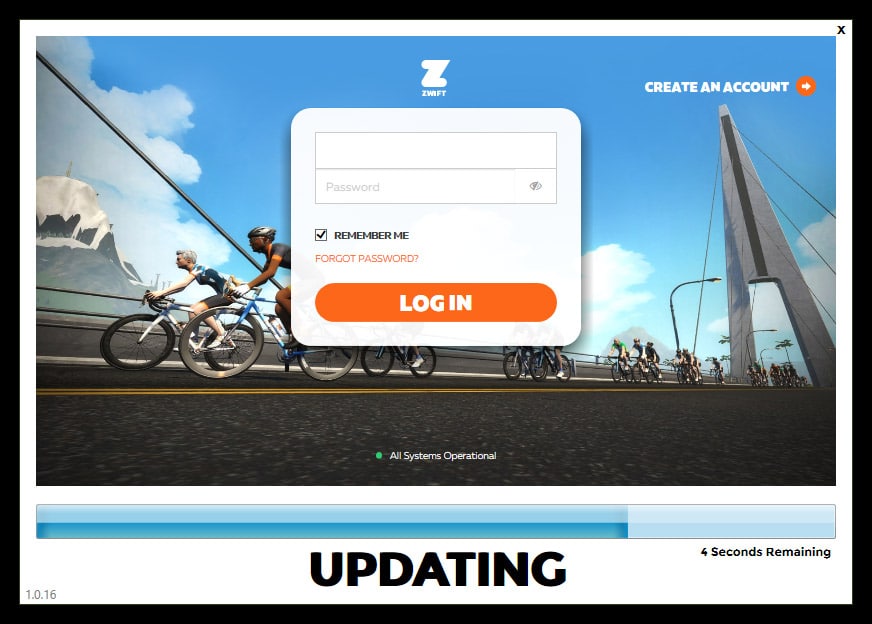
Zum Beispiel wurden bei der Tour of Watopia 2020 angekündigt, dass die Erfahrungspunkte doppelt gezählt werden. Das hat allerdings nicht geklappt, wenn bei der Teilnahme nicht die letzte Zwift Version verwendet wurde.
Diese Kurzanleitung erklärt, wie du auf den verschiedenen Plattformen für Zwift die Updates richtig installierst und überprüfst, ob deine Zwift-Software aktuell ist.
Bei einem PC mit Windows
– Alle neuen Zwift Updates werden normalerweise beim nächsten Start von Zwift installiert.
– Empfehlung: Klicke mit der rechten Maustaste auf den Zwift-Launcher, der in deiner Systemablage erscheint (normalerweise unten rechts auf deinem Bildschirm, in der Nähe der Uhr) und stelle sicher, dass „Background Updating“ aktiviert wurde. Dadurch werden Updates automatisch und ohne manuellen Aufwand heruntergeladen, so dass sie beim nächsten Start von Zwift schnell installiert werden können.
– Wenn du manuell nach einem Update suchen möchten, klicke einfach mit der rechten Maustaste auf das Zwift-Startprogramm und klicke auf „Jetzt nach Update suchen“.
Bei einem Mac
– Einfach Zwift starten und es wird automatisch aktualisiert.
Bei einem Apple TV
– Öffne den App Store und gehe zu deiner Liste „Gekaufte Apps“. Wähle Zwift aus. Wenn die App eine Aktualisierung benötigt, gibt es eine Schaltfläche, die duauswählen kannst, um Zwift zu aktualisieren.
– Empfehlung: Aktiviere automatische Aktualisierungen, indem du zum Menü Einstellungen gehen, „Apps“ wählst und sicherstellst, dass „Apps automatisch aktualisieren“ eingeschaltet ist.
Bei mobilen iOS Geräten (iPhone oder iPad)
– Gehe in den App Store, tippe oben rechts auf dein Profilsymbol und dann solltest du eine Liste der verfügbaren Updates sehen. Wenn Zwift in der Liste erscheint, tippe auf die Schaltfläche „Aktualisieren“ neben dem Zwift-Symbol, um das neueste Update herunterzuladen und zu installieren.
– Wenn du das neueste Zwift-Update nicht sehen kannst oder sicherstellen möchten, dass du kein Update verpasst hast, dann zieh auf dem Bildschirm, der alle verfügbaren Updates anzeigt, nach unten. Dadurch wird dein Gerät gezwungen, nach allen verfügbaren Updates zu suchen, wodurch oft neu hinzugefügte App-Updates angezeigt werden, die noch nicht aufgelistet waren.
– Empfehlung: Wenn due möchtest, dass deine Apps automatisch aktualisiert werden, gehe zu Einstellungen > iTunes & App Stores und aktiviere „App Updates“ unter „Automatische Downloads“.
Bei mobilen Android-Geräten (Smartphones oder Tablets)
– Gehe zum Play Store, tippe auf die Menütaste und wähle „Meine Apps und Spiele“. Wenn deine Version von Zwift alt ist, erscheint sie in der Liste „Ausstehende Updates“. Tippe dann auf die Schaltfläche „Aktualisieren“ neben der Anwendung, um das neueste Update herunterzuladen und zu installieren.
– Empfehlung: Um automatische Updates zu aktivieren, tippe auf die Menüschaltfläche und gehe zu „Einstellungen“. Von dort aus könnst du wählen, ob du Apps über ein beliebiges Netzwerk, nur über WLAN oder niemals automatisch aktualisieren möchtest.